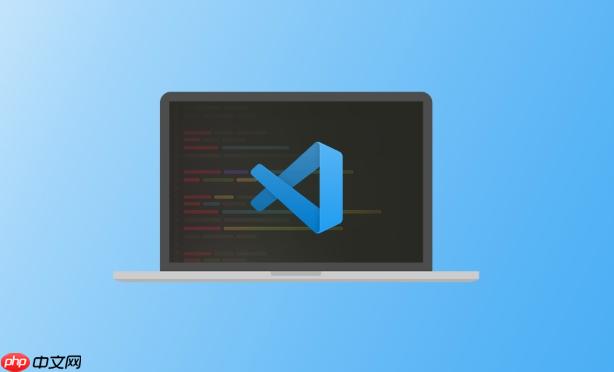
vscode中光标的颜色和选区高亮设置,其实主要通过修改用户设置文件(
settings.JSon
)来实现,它允许你覆盖当前主题的默认样式。最直接的方式是利用
workbench.colorCustomizations
属性,对
editorCursor.foreground
和
editor.selectionbackground
等进行调整,这样你就能拥有一个完全符合自己偏好的编辑环境。
解决方案
要修改VSCode的光标颜色和选区高亮,我们通常会直接编辑VSCode的用户设置文件
settings.json
。这个文件是VSCode个性化设置的核心,几乎所有的视觉和行为调整都能在这里找到对应的入口。
-
打开
settings.json
文件:
-
添加或修改
workbench.colorCustomizations
属性:
- 在
settings.json
文件中,你会看到一个JSON对象。我们需要在这个对象里添加或修改
workbench.colorCustomizations
属性。如果它已经存在,就在里面添加或修改相应的颜色定义;如果不存在,就新建一个。
- 以下是一些关键的属性及其作用:
{ "workbench.colorCustomizations": { // 光标颜色设置 "editorCursor.foreground": "#FF00FF", // 设置光标的前景色(主颜色),比如线条光标的颜色 "editorCursor.background": "#00FF00", // 设置光标的背景色,主要用于块状光标的填充色 // 选区高亮设置 "editor.selectionBackground": "#FFD70080", // 设置用户主动选择文本时的背景色,这里的80表示50%透明度 "editor.selectionHighlightBackground": "#FFA50040", // 设置由VSCode自动高亮的选区颜色,例如双击一个单词后,所有相同单词的高亮色 "editor.inactiveSelectionBackground": "#80808040" // 当编辑器失去焦点时,选区的背景色 }, "editor.cursorStyle": "line", // 可以选择光标样式: "line", "block", "underline" "editor.cursorWidth": 2 // 设置光标宽度,只对线条光标有效 }- 颜色格式: 你可以使用多种颜色格式,最常见的是十六进制(
#RRGGBB
或
#RRGGBBAA
,其中
AA
是透明度,00表示完全透明,FF表示完全不透明)。你也可以使用
rgb(r,g,b)
或
rgba(r,g,b,a)
。
- 实时预览: 当你在
settings.json
中修改颜色值时,VSCode通常会实时更新编辑器的显示,这让你能即时看到效果并进行调整。
- 在
通过这些设置,你就可以精确地控制光标和选区高亮的视觉效果,让你的编码环境更加个性化和舒适。
VSCode主题如何影响光标与选区颜色,我该如何选择?
说实话,我刚开始接触VSCode的时候,也常常纠结于为什么换了个主题,光标和选区的颜色就跟着变了,有时候甚至变得很不顺眼。其实,这背后的逻辑并不复杂:VSCode的每一个主题,本质上都是一个巨大的css文件(或者说是一个定义了各种ui元素颜色的配置文件)。当你安装并启用一个主题时,它会为编辑器里的几乎所有元素,包括背景、字体、语法高亮、侧边栏、甚至我们今天聊到的光标和选区,都预设一套颜色方案。
所以,主题对光标和选区颜色的影响是基础性的、全局性的。它提供了一个整体的视觉基调。比如,一个深色主题通常会搭配一个亮色的光标以便于识别,而一个浅色主题则可能用深色光标。问题在于,主题设计师的审美不一定完全符合你的个人喜好。也许你喜欢某个主题的代码高亮,但它的默认光标颜色却让你觉得“刺眼”或者“不够显眼”。
我个人选择的策略是这样的:
- 先选一个大方向的主题。 我会先根据自己对亮色或暗色模式的偏好,以及代码高亮的视觉舒适度,选择一个整体上比较满意的主题。比如,我比较喜欢Monokai Pro或者One Dark Pro这种对比度适中、不那么花哨的暗色主题。
- 再进行微调。 一旦主题确定下来,如果我发现光标或者选区的颜色不尽如人意,我就会毫不犹豫地打开
settings.json
,利用
workbench.colorCustomizations
来覆盖主题的默认设置。这就像给自己的房子装修,大体风格确定了,但窗帘颜色、灯光亮度这些小细节,我肯定要按自己的心意来。
这种做法的好处是,你既能享受到主题带来的整体美感和一致性,又能针对那些“不完美”的细节进行精准打击,达到最佳的视觉体验。毕竟,编码是一件长时间面对屏幕的工作,视觉上的舒适度直接影响着我的心情和效率。
VSCode中光标类型(块状、线条)与颜色设置的细节探讨
在VSCode里,光标不仅仅是颜色那么简单,它的“形态”——也就是光标类型,也对我们的编码体验有着不小的影响。
editor.cursorStyle
这个设置项允许我们选择三种主要的光标样式:
"line"
(线条)、
"block"
(块状)和
"underline"
(下划线)。每种样式与颜色设置的结合,都会产生不同的视觉效果和实用性。
对我来说,我更倾向于线条光标,因为它更轻巧,不会遮挡太多字符。当
editor.cursorStyle
设置为
"line"
或
"underline"
时,
editorCursor.foreground
这个属性就显得尤为重要了。它决定了线条或下划线的颜色。我通常会选择一个与背景有足够对比度,但又不会过于突兀的颜色,比如在一个深色主题下,我会用亮一点的蓝色或绿色,既能快速定位,又不会分散注意力。你甚至可以调整
editor.cursorWidth
来改变线条的粗细,让它更符合你的视觉习惯。
而当
editor.cursorStyle
设置为
"block"
时,事情就变得有点意思了。块状光标会完全覆盖当前字符,这时候
editorCursor.foreground
通常会定义块状光标内部的“文字颜色”(如果光标有透明度的话,或者是在某些特定渲染模式下),而
editorCursor.background
则成为了块状光标本身的填充色。想象一下,一个纯红色的块状光标,可能会显得非常“暴力”,甚至会让你看不清被它覆盖的字符。所以,在使用块状光标时,我会更倾向于选择一个带有一定透明度的颜色作为
editorCursor.background
,比如
#FF000080
(半透明红色),这样既能突出光标位置,又能隐约看到下面的字符,不至于完全“失明”。
选择哪种光标样式,以及如何搭配颜色,完全是个人偏好。有的人觉得块状光标定位更清晰,尤其是在快速浏览代码时;有的人则觉得线条光标更优雅,不那么碍眼。我建议大家可以都尝试一下,看看哪种组合最能让你感到舒适和高效。毕竟,我们的眼睛是每天盯着代码最久的“工具”,给它一个舒服的体验,绝对是值得的。
自定义VSCode颜色时,如何兼顾视觉舒适度与代码可读性?
自定义颜色,尤其是在光标和选区这类高频出现的元素上,绝不仅仅是“好看”那么简单。它更像是一门平衡的艺术,需要在视觉舒适度和代码可读性之间找到一个完美的交点。我曾经也走过一些弯路,比如把光标设成一个跟背景色太接近的颜色,结果就是每次找光标都得费点劲;或者把选区高亮弄得太刺眼,导致选中的代码区域反而变得难以阅读。
所以,我的经验总结是,在自定义颜色时,需要考虑以下几个关键点:
-
对比度是王道,但要适中。
- 光标: 确保光标颜色与周围的代码和背景色有足够的对比度,这样它才能在你的视线中快速“跳出来”。但“足够”不等于“强烈”,一个过于鲜艳或饱和度极高的光标色,长时间看会引起视觉疲劳。我倾向于选择与主题色系相协调的亮色,比如在深色主题下用柔和的青色或洋红色。
- 选区: 选区高亮同样需要对比度,但它的作用是“突出”而非“遮盖”。一个好的选区颜色应该能清晰地划分出被选中的区域,同时又不能喧宾夺主,让选区内的代码变得难以辨认。我发现带有一定透明度的颜色效果最好,比如
#FFD70080
(金黄色半透明),它既能高亮,又能让下面的代码保持可见。
-
避免颜色冲突,保持视觉和谐。
- 你的自定义颜色不应该与代码中的语法高亮颜色产生冲突。例如,如果你的主题把字符串设成了红色,而你又把选区高亮设成了类似的红色,那么选中字符串时,它就可能“消失”在选区里。
- 整体上,尽量让自定义颜色与你选择的主题保持一个和谐的色调。如果主题是冷色调,突然跳出一个暖色调的光标,可能会让人感觉有点突兀。
-
考虑多光标和非活跃选区。
- VSCode强大的多光标功能,让
editor.inactiveSelectionBackground
这个属性变得很重要。当你有多个光标,但只有一个是活跃的时候,非活跃选区的颜色能帮助你区分它们,同时又不会分散你对当前活跃区域的注意力。我通常会给它设置一个更浅、更透明的颜色,让它保持在背景中,但又清晰可见。
- VSCode强大的多光标功能,让
-
测试与迭代。
- 颜色选择是一个非常主观的过程,没有所谓的“最佳”答案。我建议你大胆尝试不同的颜色值,利用VSCode的实时预览功能,看看在实际编码场景中的效果。
- 不要怕修改,如果你用了一段时间发现某个颜色让你感到不适,或者影响了效率,就果断改掉。你的
settings.json
就是你的实验室。
最终,自定义颜色的目标是创造一个让你感到舒适、高效,并且能够长时间专注编码的环境。这不仅仅是美学,更是生产力的一部分。



















